

シートにジョブを印刷する場合、各部数を印刷した後に自動で用紙を切り取ることを選択できます。AutoCutの場合、プリンタは内蔵ナイフを使用します。
テンションバーを必要とする用紙カテゴリや手動でカットするように求められる用紙カテゴリでは、各部数を印刷した後に自動で切り取ることはできません。
各コピーの印刷後に切り取る場合は、操作パネルの[出力の設定] で設定することができます。
[出力の設定] を変更する場合は、ジョブ待ちのキューが空の時に行うことをお勧めします。
操作パネルでデフォルトの先端または後端余白を定義した場合、この値を0にリセットします。
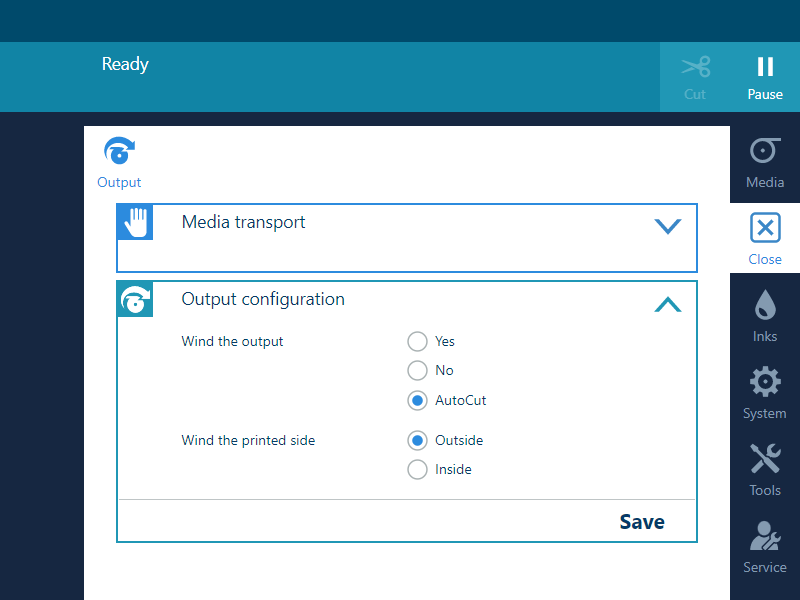
各イメージの印刷が完了すると、内蔵ナイフによって用紙が自動的にカットされます。

各部数印刷後の切り取りを停止する場合、ジョブが完了し、キューが空になった後に、出力設定を再度変更することができます。